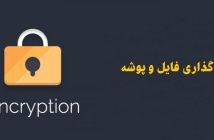با استفاده از کلید widows که روی کیبورد های کامپیوتری قرار گرفته است، کار های مختلفی را می توانید انجام دهید و در واقع می توان گفت که یکی از کاربردی ترین دکمه ها به حساب می آید. اما اکثریت gamer ها ترجیح می دهند که این دکمه را غیر فعال کنند زیرا در صورتی که انگشت آن ها با دکمه windows برخورد کند سبب اختلال در بازی آن ها می شود.
مراحل غیر فعال کردن دکمه windows به صورت دستی
شما می توانید به سادگی به صورت دستی دکمه ویندوز را غیر فعال کنید، برای انجام این کار باید مراحل زیر را طی کنید:
1.باز کردن دکمه استارت:
هنگامی که دکمه استارت باز شد، عبارت Regedt32 را جستجو کنید و وارد Run Command شوید.
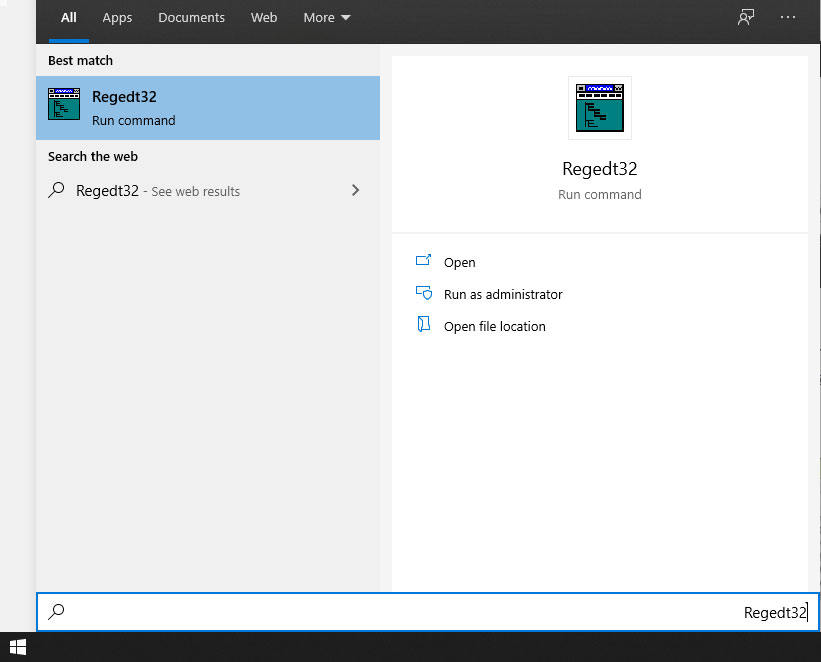
2.کار با پنجره Registry Editor:
در پنجره Registry Editor که برای شما باز شده است، می بایست روی گزینه HEYK_LOCAL_MACHINE دابل کلیک کنید. در زیر منو هایی که برای باز می شوند وارد بخش SYSTEM شوید و از این بخش فولدر CurrentControlSet را انتخاب کنید و روی پوشه Control کلیک کنید تا موارد داخل این پوشه برای شما به نمایش درآیند و Keyboard Layout را انتخاب کنید.
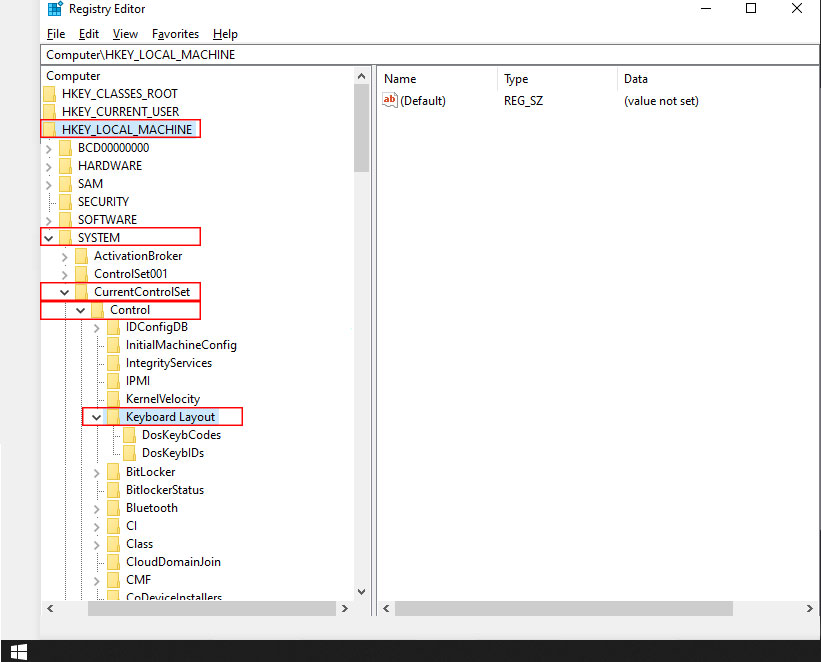
3.رفتن به منوی edit در Registry Editor:
حال از بخش بالای پنجره Registry Editor منوی Edit را انتخاب کنید، در زیر منوی New گزینه Binary Value را انتخاب کنید و نام Scancode Map را برای ورودی جدید در نظر بگیرید.
روی این ورودی جدید دابل کلیک کنید و عبارتی که در زیر آمده است را در بخش Value Data وارد کنید و Ok را بزنید: (توجه داشته باشید که این عبارت را می بایست تایپ کنید و امکان کپی پیست وجود ندارد)
00000000000000000300000000005BE000005CE000000000
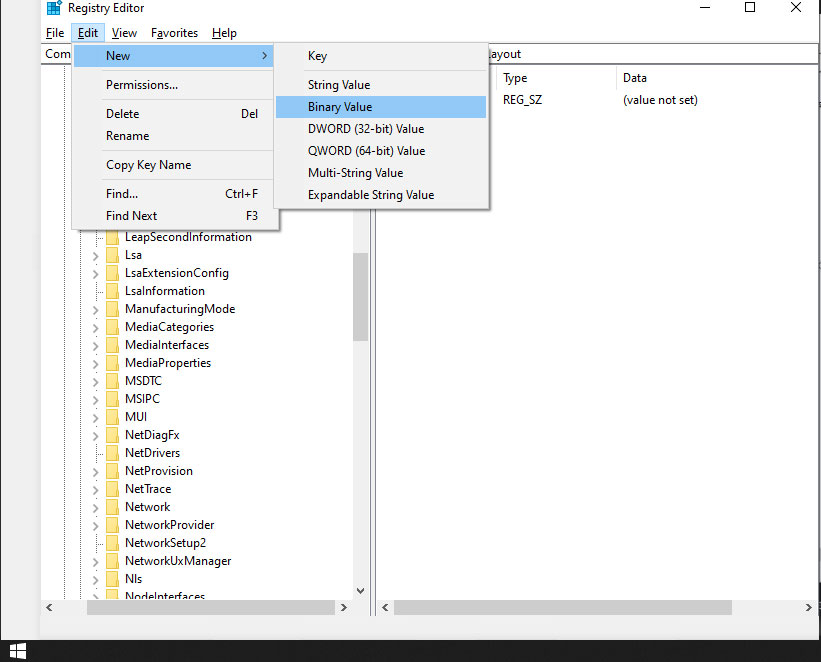
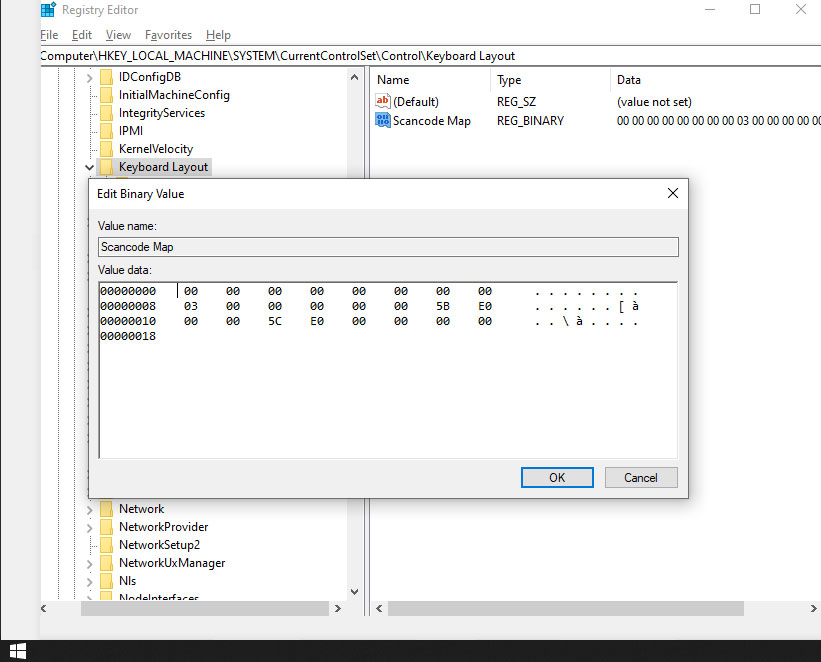
4.ریست کردن کامپیوتر:
بعد از آن که تمامی مراحل بالا را طی کردید، اکنون باید Registry Editor را ببندید و کامپیوتر خود را restart کنید و بعد از آن دکمه ویندوز شما از کار افتاده است و در اصطلاح غیر فعال شده است.
مراحل فعال کردن مجدد دکمه ویندوز به صورت دستی
تمامی مراحل بالا را مجدد طی کنید و روی Scancode Map که ایجاد کرده اید، راست کلیک کنید و گزینه delete را انتخاب کنید.
بعد از پاک کردن می بایست سیستم خود را ریست کنید که بعد از آن مجدد دکمه windows شما فعال می شود.
بیشتر بخوانید: